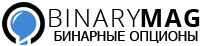MetaTrader 4 это один из самых распространенных торговых терминалов, который применяется трейдерами для работы на рынке Форекс. Некоторые брокеры позволяют с помощью этого терминала торговать и бинарными опционами. У терминала большой функционал и достаточно подробная справка. Тем не менее, эту справку многие трейдеры просто игнорируют, поэтому в данной статье рассмотрим тонкости настройки MetaTrader 4, которые могут быть полезный трейдерам.
Предварительная настройка
Настраивать терминал нужно с отбора тех базовых активов, с которыми вы планируете работать. Делается это в специальном окне "Обзор рынка". Это окно отображает текущее время сервера, базовые активы, а также по каждому активу цену Аск и Бид. По умолчанию (после установки терминала) в нем отображаются самые популярные активы, но, у большинства, этот выбор намного шире. Поэтому вы можете для начала включить все активы. Для этого нажимаете правой кнопкой мыши в любом месте окна "Обзор рынка" и выбираете пункт "Показать все символы".
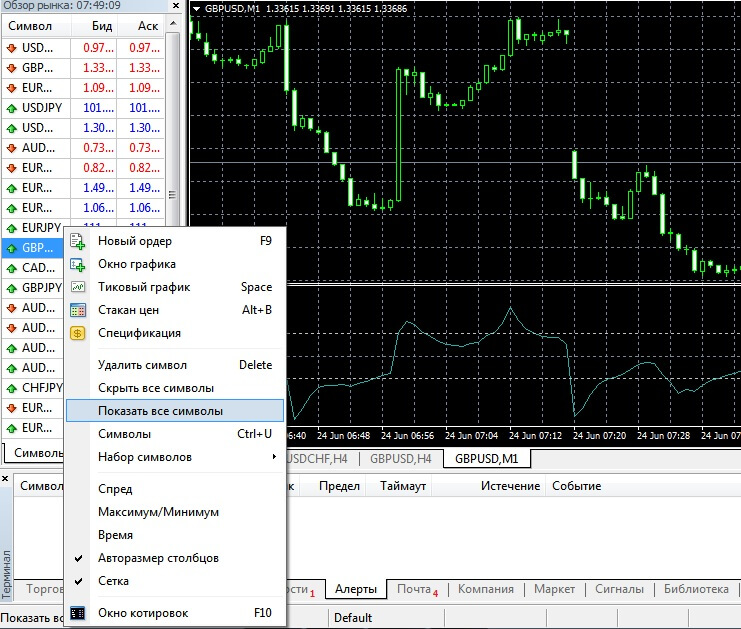 С другой стороны это нужно только на начальном этапе, чтобы ознакомиться с полным списком активов.
С другой стороны это нужно только на начальном этапе, чтобы ознакомиться с полным списком активов.
Все активы, которые у вас отображаются в окне "Обзор рынка" обновляют котировки в режиме реального времени. Соответственно это дополнительная нагрузка на терминал, а также расходование лишнего трафика.
Поэтому можно в "Обзор рынка" нажать правой кнопкой мыши и активировать пункт "Скрыть все символы". В этом случае останутся только те символы, которые открыты в терминале, или по которым есть открытые сделки. Так же вы можете вручную удалить символы или добавить их. Для добавления необходимо нажать комбинацию клавиш Ctrl + U. При этом откроется список со всеми активами. Желтым выделены уже подгруженные в терминале, серым - не подгруженные. Соответственно каждый актив можно вручную отключить или подключить, а также получить дополнительную информацию по торговле этим активом с помощью кнопки "Свойства".
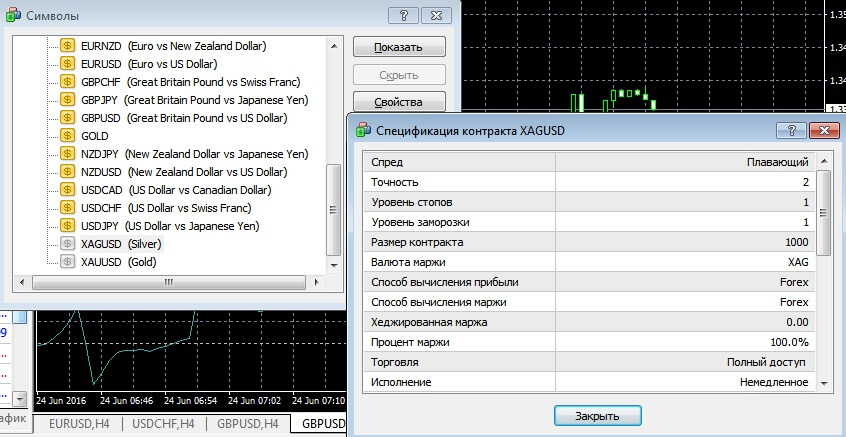
После этого можно отключить возможность принимать новости. Эта функция важна только для трейдеров, которые используют новостную торговлю и хотят получать информацию прямо на свой терминал. Но таких людей крайне мало, поэтому данную опцию можно отключать. Тем более, что она также дает нагрузку на терминал и съедает трафик. Для отключения в главном меню программы выбираем "Сервис" - "Настройки". Появится окно, в котором нужно отключить галку "Разрешить новости".
 Как нанести несколько индикаторов в одно окно
Как нанести несколько индикаторов в одно окно
Часто у трейдеров возникает необходимость наложить один индикатор на другой, чтобы они отображались в одном окне. Выглядит это примерно так.
 На рисунке выше в одном окне расположились 3 индикатора. Делает это очень просто:
На рисунке выше в одном окне расположились 3 индикатора. Делает это очень просто:
- Наносим на график любой индикатор стандартным способом.
- Активируем "Навигатор" (если он не активирован). Для этого нажмите CTRL + N или в меню "Вид" - "Навигатор".
- Находим нужный индикатор.
- Перетаскиваем индикатор в нужное окно, удерживая зажатой левую кнопку мыши.
Это последовательность повторяете столько раз, сколько индикаторов нужно добавить. При этом каждый из них сохраняет свою специфику построения, уровни и так далее.
Перемещение по графику
Часто возникает необходимость просмотреть определенную ситуацию на рынке, которая была в истории. В этом случае трейдеры часто начинают руками отматывать гарфик назад, ища нужную точку. Это, конечно, тоже вариант, но есть решение намного проще - MetaTrader позволяет перемещаться по графику в нужное место всего в несколько кликов. Для этого нужно нажать "Пробел" или "Enter". После этого появится всплывающее окно в левом нижнем углу графика.

В этом окне можно вводить следующие параметры:
- Точное время текущего дня. Формат "Час:Минута". Например, 10:05.
- Точная дата. Формат "День.Месяц.Год". Например, 22.06.2016.
- Точная дата и время. Формат "Дата Время". Например, 22.06.2016 10:05.
После ввода нужных значений нажмите Ентер и график будет автоматически перемотан в нужную точку.
Дополнительное окно с котировками
Дополнительное окно с котировками используется крайне редко, но такая функция есть и порой о ней спрашивают. Выглядит это окно следующим образом.

активация этого окна происходит очень просто. Нажмите F10. Если в контекстном меню данного окна выбрать пункт "Свойства", то можно настроить любые параметры визуального отображения этого окна. Само же окно интересно только тем, что позволяет видеть отдельно все котировки в режиме реального времени по Аск и Бид. При этом здесь отображаются те же активы, которые установлены в окне "Обзор рынка".
Визуальные элементы на графике
Часто возникает необходимость в таких элементах, как "Перекрестие" или "Линейка". Активировать их очень просто. Для использования перекрестия следует нажать GTRL + F. В результате появляется классическое перекрестие, у которого справа отображается котировка, а внизу - дата и время. Перекрестие будет активным до первого щелчка мышью по графику.
Линейка нужна для того, чтобы измерить количество пунктов в движении графика за определенное время, либо измерить временной интервал. Для работы с линейкой нужно изначально активировать перекрестие по правилам, которые описаны выше. После этого зажимаем левую кнопку мыши и перетаскиваем перекрестие из одной точки в другую (2 точки, расстояние между которыми нужно измерить).

Это основные тонкости настройки терминала MetaTrader, которые будут полезны большинству трейдеров. Если у вас остались вопросы - задавайте их в комментариях к данному материалу.